Obtención de identificadores de suscripción y de inquilino en Azure Portal
Un inquilino es una entidad de Microsoft Entra ID que normalmente abarca una organización. Los inquilinos pueden tener una o varias suscripciones, que son contratos con Microsoft para usar servicios en la nube, incluido Azure. Cada recurso de Azure está asociado a una suscripción.
Cada suscripción tiene un identificador asociado, al igual que el inquilino al que pertenece una suscripción. Es posible que necesite el identificador de una suscripción o de un inquilino cuando realice ciertas tareas. También puede encontrar estos valores en Azure Portal.
Búsqueda de la suscripción de Azure
Siga estos pasos para recuperar el identificador de una suscripción en Azure Portal.
Inicie sesión en Azure Portal.
En Servicios de Azure, seleccione, Suscripciones. Si no ve Suscripciones aquí, use el cuadro de búsqueda para encontrarlo.
Busque la suscripción en la lista y anote el id. de suscripción que se muestra en la segunda columna. Si no aparecen suscripciones o no ve la correcta, es posible que tenga que cambiar los directorios para mostrar las suscripciones de un inquilino diferente de Microsoft Entra.
Para copiar fácilmente el id. de suscripción, seleccione el nombre de la suscripción para mostrar más detalles. Seleccione el icono Copiar al Portapapeles que se muestra junto al id. de suscripción en la sección Essentials. Puede pegar este valor en un documento de texto o en otra ubicación.

Sugerencia
También puede mostrar las suscripciones y ver sus identificadores mediante programación con Get-AzSubscription (Azure PowerShell) o az account list (CLI de Azure).
Encuentre el inquilino de Microsoft Entra
Siga estos pasos para recuperar el identificador de un inquilino de Microsoft Entra en Azure Portal.
Inicie sesión en Azure Portal.
Confirme que ha iniciado sesión en el inquilino del que desea recuperar el identificador. Si no es así, cambie de directorios para trabajar en el inquilino adecuado.
En el encabezado Servicios de Azure, seleccione Microsoft Entra ID. Si no ve Microsoft Entra ID aquí, use el cuadro de búsqueda para encontrarlo.
Busque el identificador de inquilino en la sección Información básica de la pantalla Información general.
Copie el id. de inquilino seleccionando el icono Copiar en el Portapapeles que se muestra junto a él. Puede pegar este valor en un documento de texto o en otra ubicación.
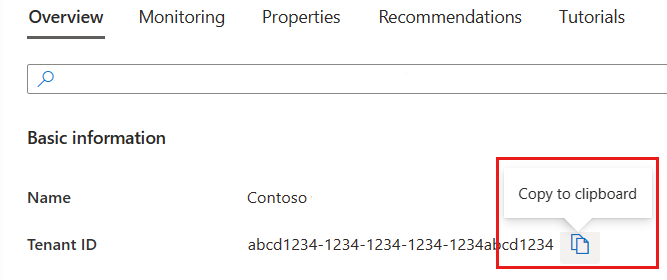
Sugerencia
También puede encontrar el inquilino mediante programación con Azure PowerShell o la CLI de Azure.
Pasos siguientes
- Más información sobre Microsoft Entra ID.
- Aprenda a administrar suscripciones de Azure con la CLI de Azure o con Azure PowerShell.
- Aprenda a administrar las preferencias y los valores de Azure Portal.